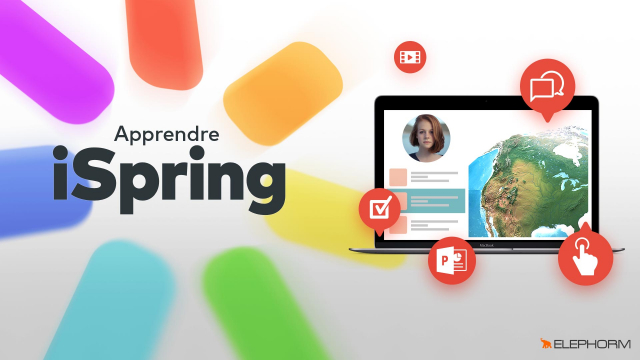Personnalisation de votre lecteur de Quiz
Apprenez à personnaliser l'apparence de votre lecteur de quiz en modifiant les couleurs, les textes et bien plus encore.
Découverte du logiciel





Transformation d'une présentation Powerpoint en module digital-learning

















La publication du contenu
La création de quiz














Les questions d'enquête
Création d'une simulation d'entretien "Dialogue"






La création d'un livre avec l'outil"visual"
La création d'une chronologie
La création d'un répertoire
L'outil de foire aux questions
L'enregistrement del'écran
Le bonus du formateur
Détails de la leçon
Description de la leçon
Dans cette leçon, nous allons explorer comment modifier l'aspect de votre lecteur de quiz pour qu'il corresponde aux besoins spécifiques de votre module de formation. Vous apprendrez à ajuster des éléments visuels comme les couleurs de l'arrière-plan et les textes, ainsi qu'à personnaliser les boutons et les messages affichés à différents moments du quiz.
Nous commencerons par la personnalisation de la barre du haut, où vous pouvez choisir d'afficher ou non certaines informations telles que les scores et les listes de questions. Vous découvrirez ensuite comment modifier les couleurs de l'arrière-plan et des textes pour qu'ils s'harmonisent avec le reste de votre module de formation.
Enfin, nous aborderons la modification des textes visibles par les utilisateurs, tels que les libellés des boutons. Cela peut inclure des termes comme "valider" à la place de "soumettre" pour une meilleure clarté pour l'utilisateur.
Objectifs de cette leçon
Les objectifs de cette vidéo sont de vous apprendre à :
- Modifier les couleurs et l'arrière-plan du lecteur de quiz.
- Personnaliser les textes et libellés des boutons.
- Assurer une meilleure clarté et cohérence visuelle pour les utilisateurs.
Prérequis pour cette leçon
Connaissance de base en création de quiz et en utilisation de logiciels de formation.
Métiers concernés
Les professionnels de la formation, les concepteurs pédagogiques, et les enseignants spécialisés dans l'e-learning trouveront particulièrement utile cette vidéo pour améliorer leurs modules de quiz.
Alternatives et ressources
Des alternatives peuvent inclure l'utilisation d'autres logiciels de création de quiz qui permettent également la personnalisation approfondie de leur apparence, comme Articulate Storyline ou Adobe Captivate.
Questions & Réponses